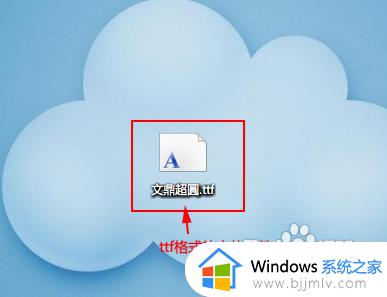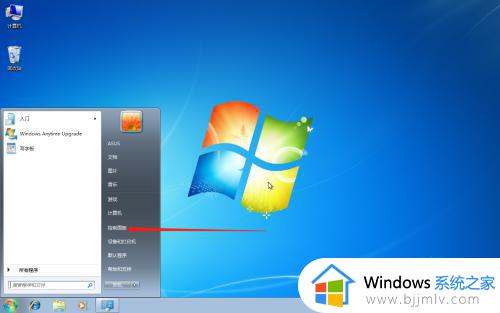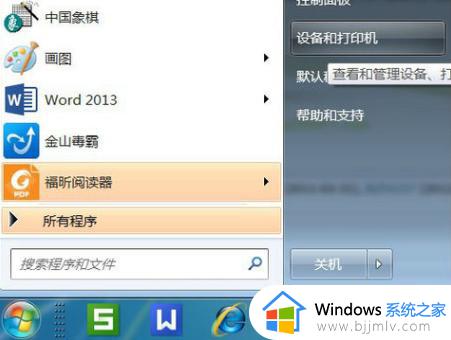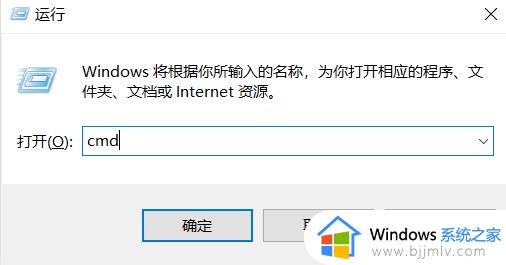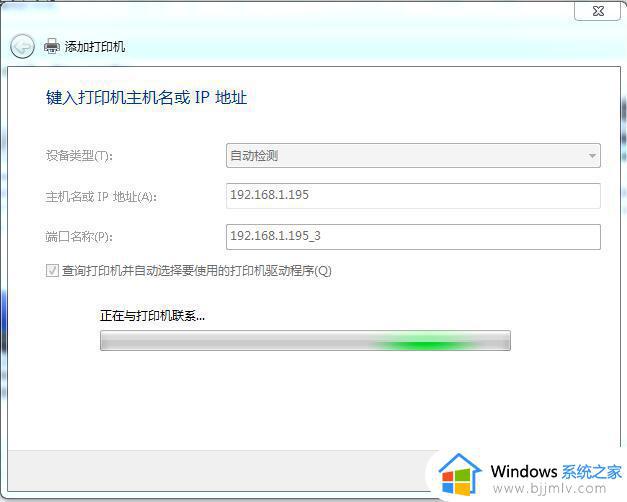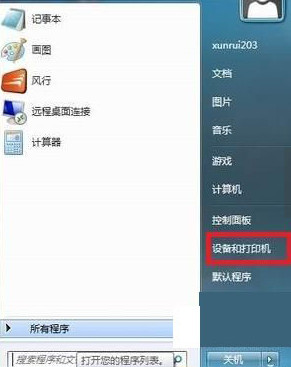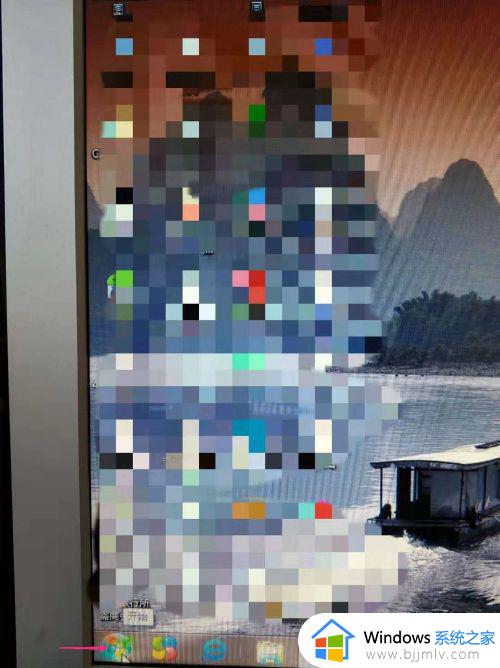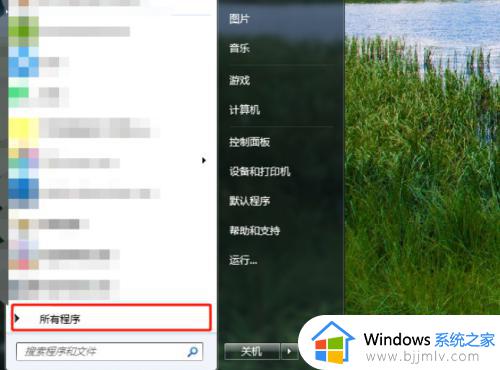win7字体怎么添加 win7如何添加本机字体
我们大家应该都知道win7电脑有许多的字体,我们可以随意的更换,但是很多使用win7操作系统的小伙伴都感觉这些字体不怎么好看,想要自己添加一些心仪的字体进去,但是又不知道怎么操作,那么win7字体怎么添加呢?接下来小编就带着大家一起来看看win7如何添加本机字体,希望对你有帮助。
具体方法:
1.在字体网站上下载你想要的字体文件。一般下载zip或rar格式的压缩文件。解压后可以得到字体文件,一般是ttf格式。
打开计算机,在地址栏中输入C:WINDOWSFonts。打开Windows字体文件夹。
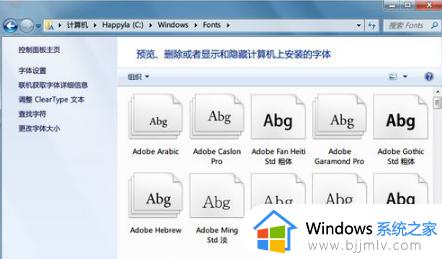
三、复制解压字体文件,粘贴到C:WINDOWSFonts文件夹中,字体完成安装。
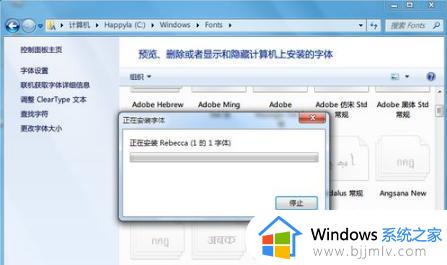
4.完成安装。
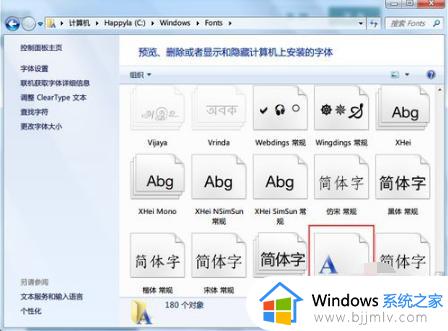
方法二:
1.右击下载的字体文件,然后点击弹出列表中的安装,字体很快完成安装。
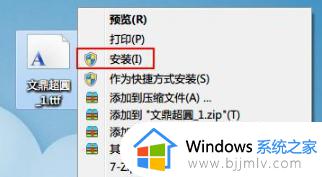
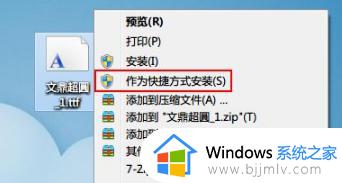
方法三:
在计算机地址栏中输入C:WINDOWSFonts,找到并打开Windows字体文件夹。然后点击左边的字体设置,打开字体设置窗口。
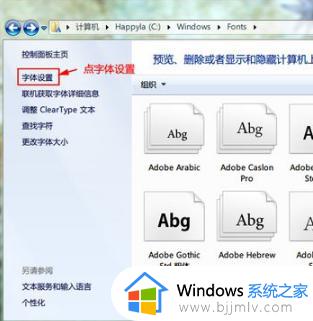
将在字体设置窗口中启用允许快速安装字体(高级)选项,并点击确定按钮以保存设置。找到允许快速安装字体(高级)(A)并检查,然后点击确定。
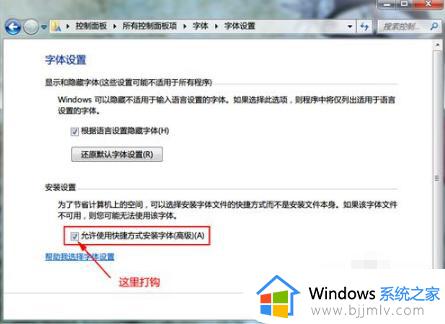
3.右击字体文件,选择快速安装,然后完成字体安装。
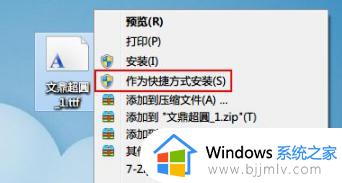
以上全部内容就是小编带给大家的win7添加本机字体方法详细内容分享啦,小伙伴们如果你们有需要的话可以参照小编的内容进行操作,希望本文可以帮助到你。